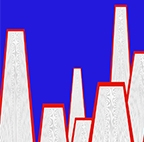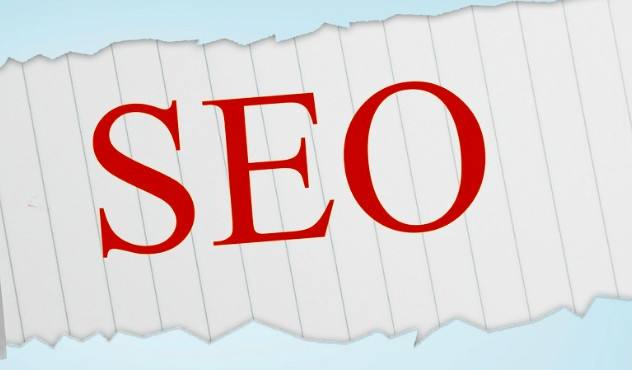一、DreamweaverCS3模板的概念
DreamweaverCS3模板是一种特殊类型的文档,用于设计“锁定的”页面布局。模板创作者设计页面布局,并在模板中创建可在基于模板的文档中进行编辑的区域。在模板中,设计者定义哪些页面元素可由模板用户进行编辑。
模板最强大的用途之一在于一次更新多个页面。从模板创建的文档与该模板保持连接状态(除非用户以后分离该文档),可以修改模板并立即更新所有基于该模板文档中的设计。模板控制基于模板文档的可编辑区域和固定区域,可以在文档中包括数种类型的模板区域。
二、定义模板区域
模板确定文档的基本结构,并包含诸如文本、图像、页面布局、样式和可编辑区域之类的元素。
将文档另存为模板时,DreamweaverCS3自动锁定文档的大部分区域。模板创作者定义基于模板的文档中的哪些区域可编辑,方法是在模板中插人可编辑区域或可编辑参数。创建模板时,可编辑区域和锁定区域都可以更改。但是,在基于模板的文档中,模板用户只能在可编辑区域中进行更改,无法修改锁定区域。
三、创建DreamweaverCS3模板
我们可以用现有的文档(如HTML、MacromediaColdFusion或MicrosoftActiveServerPa-ges文档)创建模板,或者以新建的空文档创建模板。
“新建文档”对话框(选择“文件”一“新建”)提供了用于创建新模板和基于模板页面的几种选项。
注意:
不要将模板移动到Templates文件夹之外或者将任何非模板文件放在Tem-\plates文件夹中,也不要将Templates文件夹移动到本地根文件夹之外。这样做会导致模板的路径中引起错误。如果将模板区域插入到一个尚未另存为模板的文档中,DreamweaverCS3就会告知文档将自动另存为模板。
创建模板:
1.在“文档”对话框中打开想要另存为模板的文档,可以采用以下两种方法之一:
(1)若要打开一个现有文档,则单击“文件”一“打开”,并选择该文档。
(2)若要创建一个新的空白文档,则单击“文件”一“新建”。在打开的对话框中单击基本页”或“动态页”。在文档列表中选择想要使用的页面类型,然后单击“创建”按钮。
2.文档打开时,单击“文件”一“另存为模板”。
注意:
除非选择了“不再显示此对话框”,否则将收到一个警告,表示正在保存的、文档中没有可编辑区域。单击“确定”将文档另存为模板,或单击“取消”退出此对话框而不创建模板。
3.在出现的对话框中,从“站点”菜单中选择一个用来保存模板的站点,并在“另存为”文本框中为模板输入一个唯一的名称。
4.单击“保存”按钮。模板文件被保存在站点的Templates文件夹中,文件扩展名为.dwt
四、创建可编辑区域
“可编辑模板区域”控制基于模板页面中的哪些区域可以编辑。
创建可编辑区域时,可以将整个表格或单独的表格单元格标记为可编辑区域,但不能将多个表格单元格标记为单个可编辑区域。若
五、编辑和更新模板
保存模板时,DreamweaverCS3会询问它是否应该更新所有附着到该模板的文档。可以使用“修改”一“模板”一“刷新页面”命令。DreamweaverCS3在该模板所在站点中的更新基于模板的文档。DreamweaverCS3将自动更新基于该模板的文档,包括基于正在更新的模板的嵌套模板。